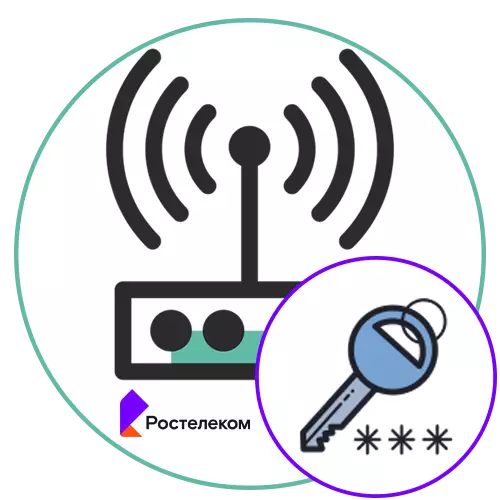
Web InterfaceまたはWireless Router Rostelecomにアクセスするには、デフォルトで設定されているか手動で設定された適切なパスワードを入力する必要があります。必要なデータを識別するためのさまざまな方法があります。今日は、最終的に拾い上げて実装できるように、それらのそれぞれについて話をしたいです。
ルーターWebインターフェース
まず、ログインとパスワードの定義を決定して、ルータのインターネットセンターに入るか、統計を確認するためのルータのインターネットセンターに入る方法を検討してください。一例として、SageMCOM F @ ST 1744と呼ばれるRostelecomから最も人気のある機器のモデルが取られ、以下に説明されるほとんどすべての命令がこの製品に基づいているであろう。方法1:ルータのステッカー
ルータのWebセンターに入るための標準のユーザー名とパスワードに関する情報を入手するための主な方法は、デバイスの背面または側面にあるステッカーの研究です。製造業者はほとんどの場合、ルータのさらなる構成を実行するために必要な重要な情報やその技術的特徴の研究を示す重要な情報を示しています。必要な情報が受信された後、それは便利なブラウザを介してWebインターフェースでのみ認証され、アドレスに行く、ほとんどの場合は同じステッカーに印刷されます。
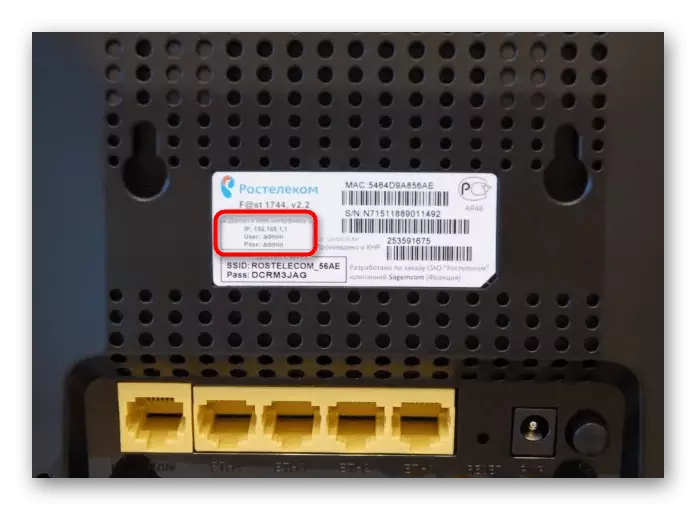
ステッカーの碑文を判別できない場合は、単にアクセスできないものではありませんが、以下のソリューションに進み、効果的なものを見つけようとしています。
方法2:ルータからのボックス
時々、ステッカーで見つけることができるのと同じ情報がボックス自体に印刷されます。それらは基本的な技術的特徴と一般的な説明と組み合わせることができるので、彼らはまだ見つけられています。ただし、あなたが探していることを知っているので、Webインターフェースを入力するためのログインとパスワードの定義は長い時間がかかりません。

方法3:ルータの命令
SageMCOM F @ ST 1744の指示は、デバイスのパッケージを研究することによって印刷された形で見つけることができますが、公式のWebサイトでは不可能になりません。 TP-Linkからルーターの例を踏み出して、機器の操作のための電子ガイドを読むことを可能にする方法を正確に伝え、そして他のルーターモデルの所有者は次のマニュアルを基礎として考えるべきです。 。
- [サポート]タブに移動するデバイスの製造元の公式Webサイトに移動します。
- 検索バーを使用して適切なルーターモデルを見つけます。
- 製品ページでは、「サポート」カテゴリに興味があります。
- 「ドキュメント」のセクションで、英語またはロシア語の指示を見つけてください。ダウンロードするか、新しいタブでブラウザを介してすぐに開きます。
- 承認フォームに記入するときに入力したいデータを確認するために、インターネットセンターへのログインの説明を見つけます。



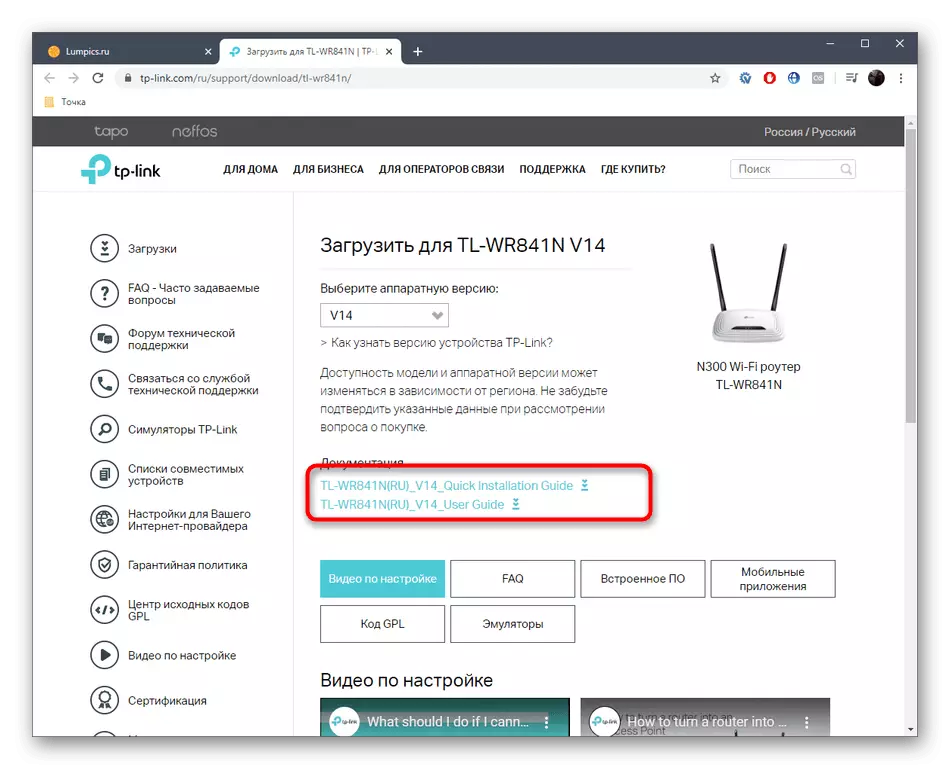

マニュアルを検索する原理は、製造元のウェブサイトの実装によって異なる場合がありますが、ほとんど常にインターフェースで数分で理解でき、そこに関連情報を見つけて実際に適用することができます。
方法4:ルータパスワードのWebサイト
ルータのパスワードは、さまざまなメーカーからのルータのデフォルトで許可データを設定する巨大な基本がある独立したインターネットリソースです。この方法は、SageMCOM F @ STからのログインとパスワードを見つけるためにはまったく適していますが、ネットワーク機器の他のモデルの有用な所有者となるでしょう。
ルーターのパスワードのWebサイトにアクセスしてください
- 検討中のサイトのメインページにアクセスするには、上記のリンクを使用してください。利用可能なすべてのデバイス製造業者のリストを開きます。
- 彼らの間で射手や他の必要会社を見つけてください。
- 選択したら、[パスワードの検索]をクリックしてパスワードの検索を開始します。
- 適切なデバイスモデルを見つけることによって得られた結果をチェックし、Webインターフェイスで承認しようとするときに入力する必要があるデータを学習します。
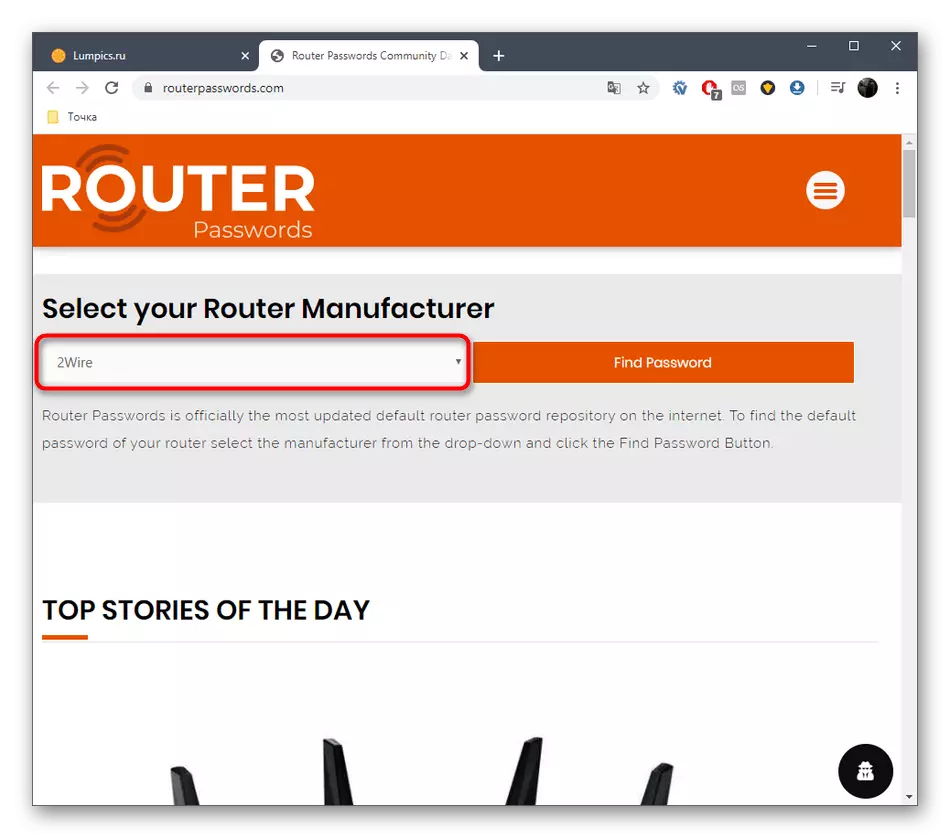

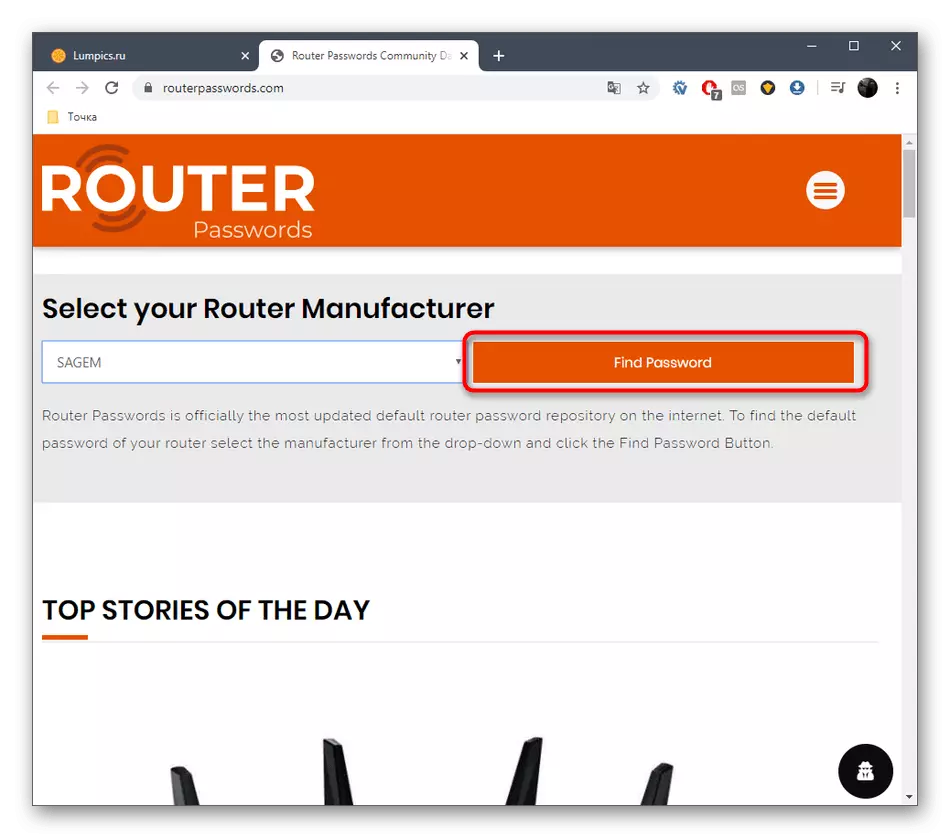
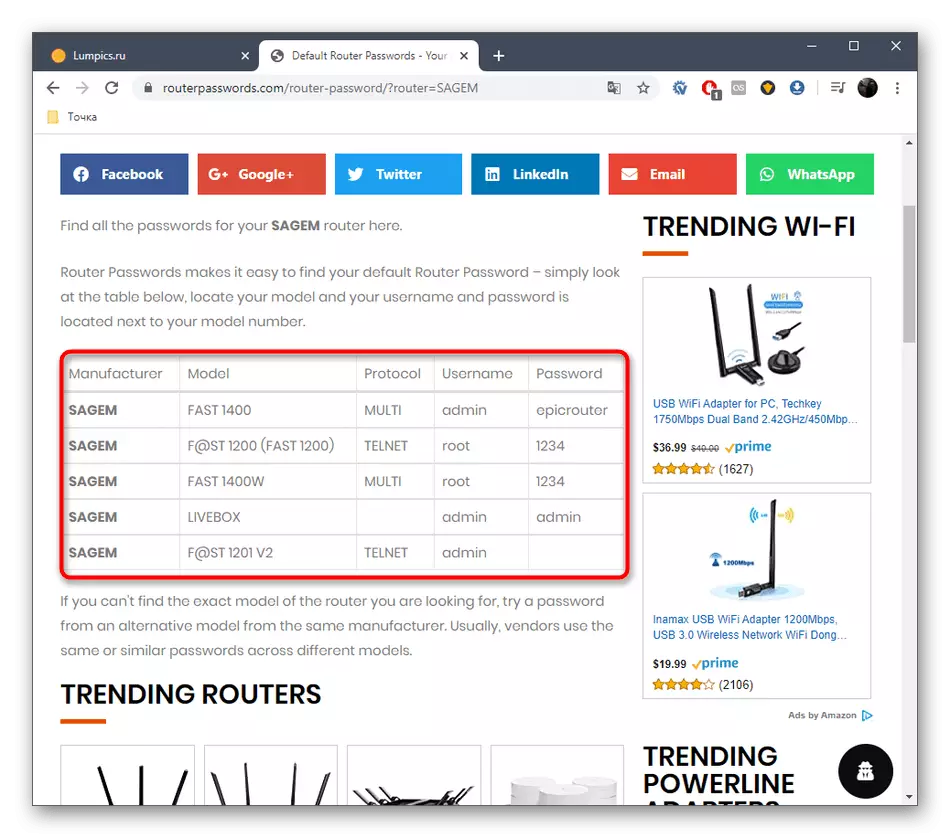
インターネットセンターでの許可のために適切なログイン検索メソッドとパスワードを選択して実行できます。ただし、Webインターフェイスを入力するときに、誤ったユーザー名またはアクセスキーの入力に関連する問題が発生する可能性があります。そのような状況では、最も可能性が高いため、これらのパラメータは手動で変更され、それらを決定することは不可能ではありません。下記の詳細を説明するルータのパラメータを削除する必要があります。
続きを読む:パスワードはルーターでリセットされています
ワイヤレスアクセスポイント(Wi-Fi)
必要に応じて、ルーターRosteLecomの無線アクセスポイントからパスワードを調べて、以前に説明したものと一致しない他の何らかの操作を実行する必要があります。ただし、独立してネットワーク設定を変更した場合は、デバイス自体またはその下からのボックスにあるステッカーを調べることができます。ルータを接続した直後にWi-Fiがアクティブになっている場合は、標準パラメータを使用できることを意味します。これが機能しない場合は、次のいずれかの方法を使用してください。方法1:ルーハーWebインターフェース
ネットワーク機器の設定を入力する権限データの下で、以前に引用されていた場合は、以前に承認されていない場合。まず、入力する必要があるログインとパスワードを決定してから、そのような操作を行います。
- ブラウザを開き、ルータのインターネットセンターに移動するアドレスを入力します。ほとんどの場合、次のいずれかを指定する必要があります。
192.168.1.1.1
192.168.0.1。
- 表示されるフォームで、ユーザー名とパスワードを入力してから「ログイン」をクリックしてください。
- デフォルトのインターフェイス言語にロシアのローカライズがない場合は、特別指定されたメニューを通じて選択してください。
- トップパネルを介して、「ネットワーク」タブに移動します。
- 左メニューを使用してカテゴリ "WLAN"に移動します。
- ここで「セキュリティ」を選択してください。
- 「Total Key」文字列の反対側の「show key」をクリックして、現在のパスワードを読みます。必要に応じて、最低8文字からなる他のキーに変更できます。


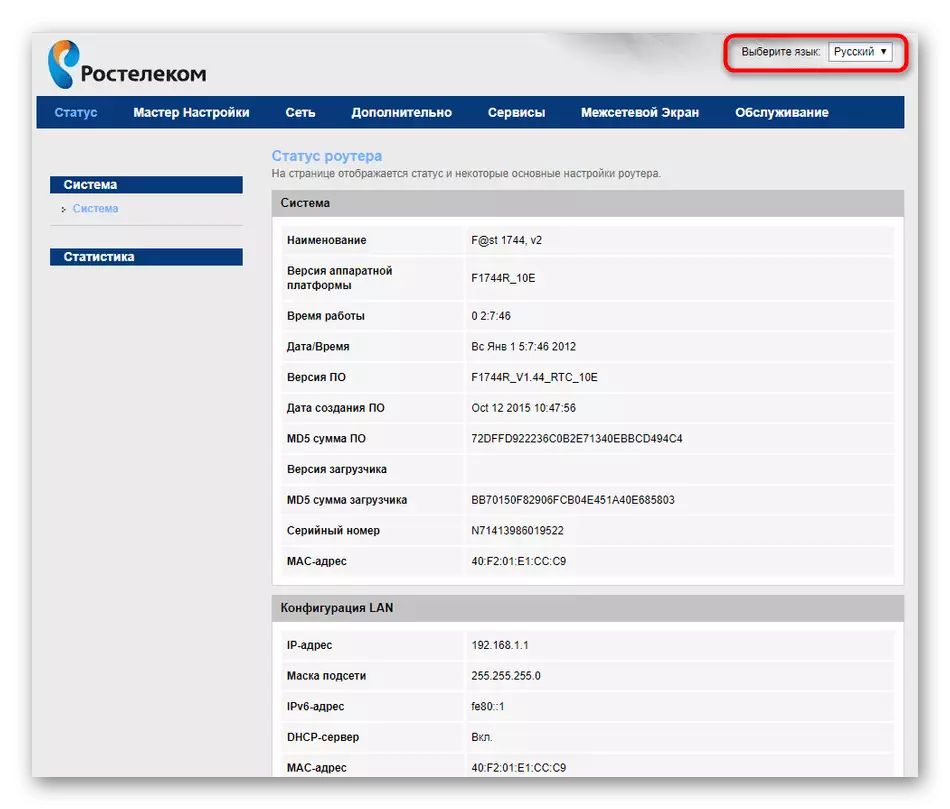


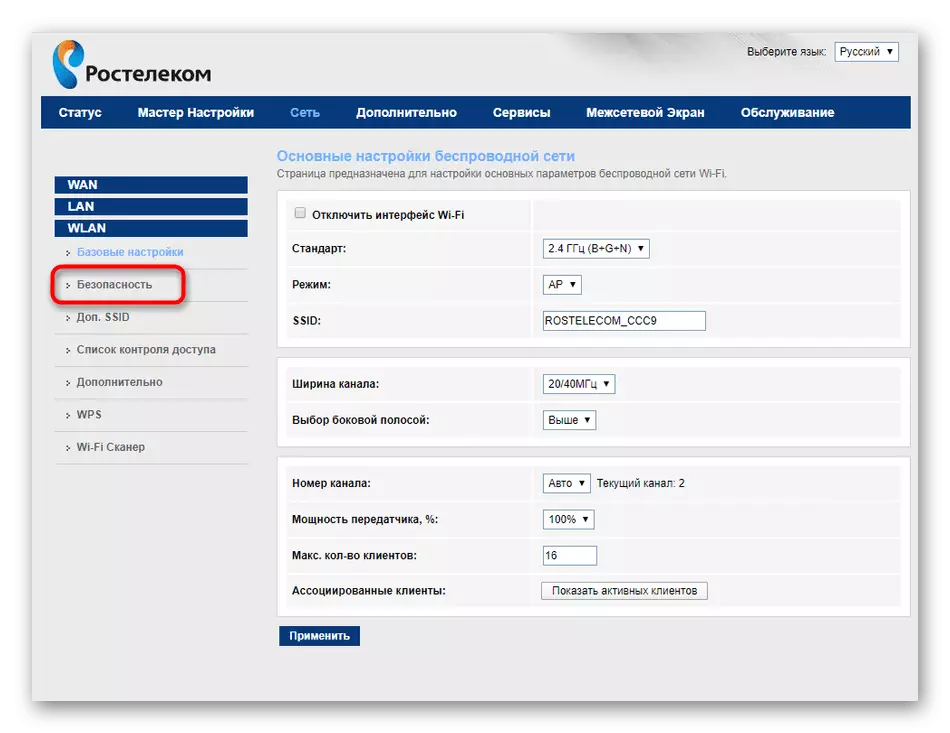
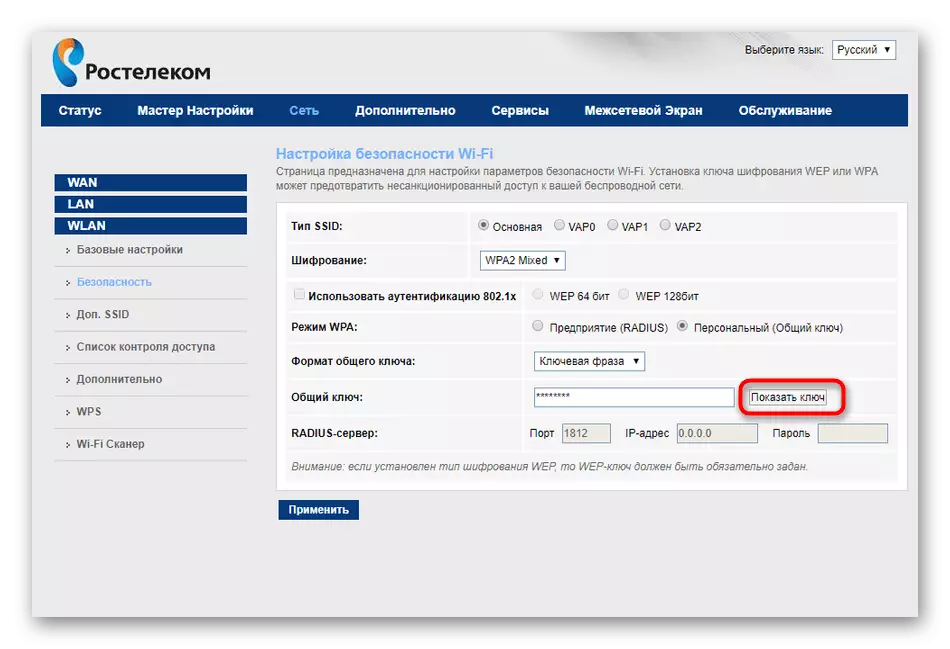
SageMcom F @ ST Webインターフェイスを介してWi-Fiからパスワードを決定する例を分解します。他の製造元からデバイスを使用する場合は、メニュー実装の機能を考慮して検討された項目を見つけようとし、それによって必要な情報を学習してください。
方法2:オペレーティングシステム
この方法は、現在ルータRosteLecom Wireless Networkに接続されているPCまたはラップトップを実行しているノートパソコンにアクセスできる場合にのみ適しています。次に、アクセスポイントからのパスワードを標準OS機能と判断することができます。これは次のように実行されます。
- 「開始」を開き、「パラメータ」メニューに進みます。
- 「ネットワークとインターネット」ブロックを左クリックします。
- [ネットワーク設定の変更]ブロックの最初のカテゴリ「ステータス」で、[アダプタ設定の設定]を選択します。
- 現在のネットワークアダプタが見つかった新しいメニューに新しいメニューが新しいメニューに移動され、PKMでクリックし、コンテキストメニューの項目「ステータス」を見つけます。
- 新しいウィンドウで、[ワイヤレスネットワークのプロパティ]ボタンをクリックします。
- [安全]タブに移動します。
- [入力された標識を表示する]オプションチェックボックスをオンにして、Wi-Fiからパスワードを見つけます。
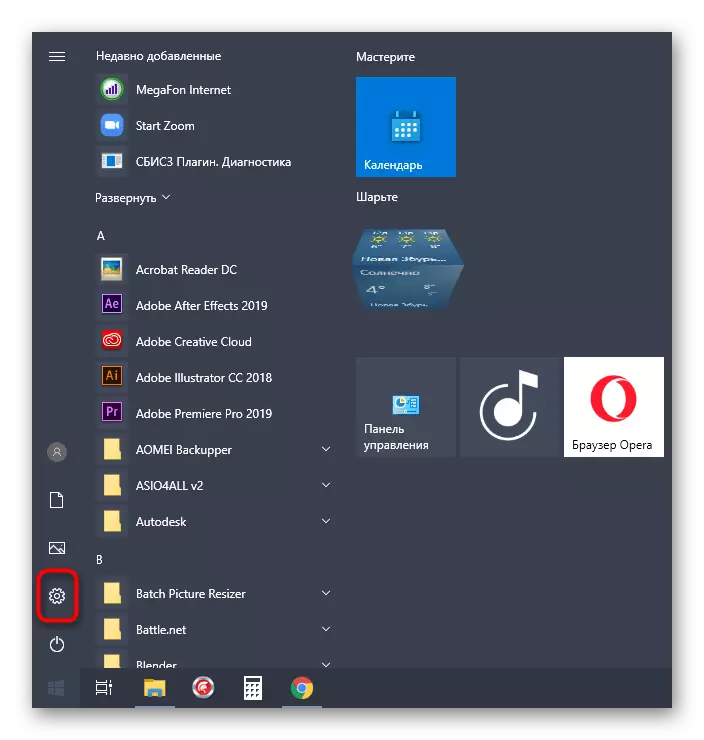
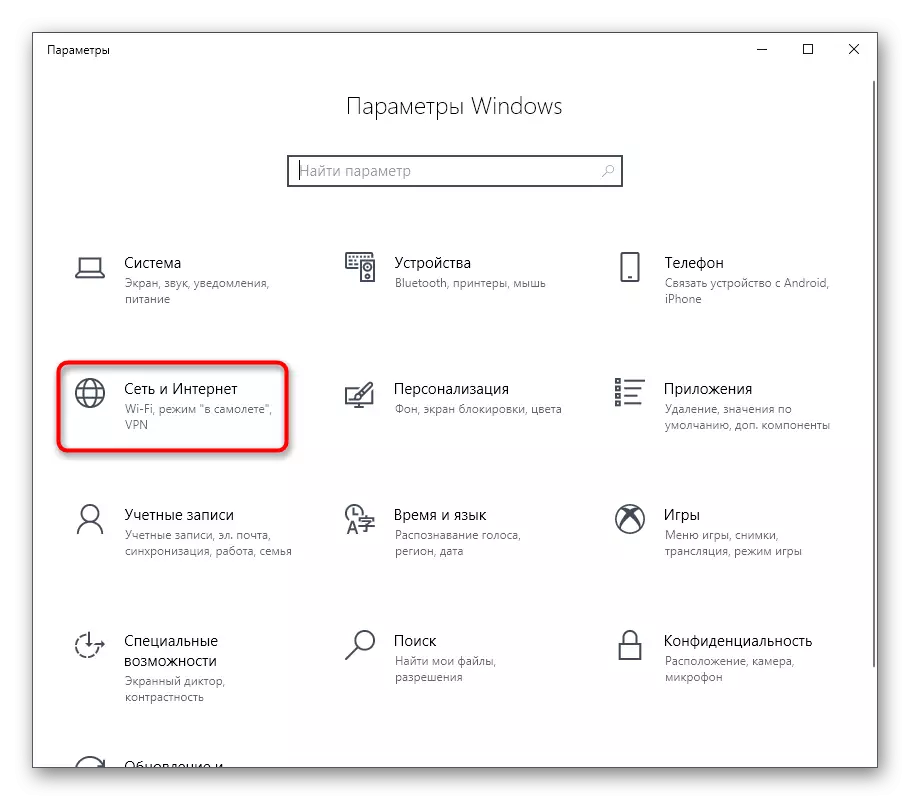

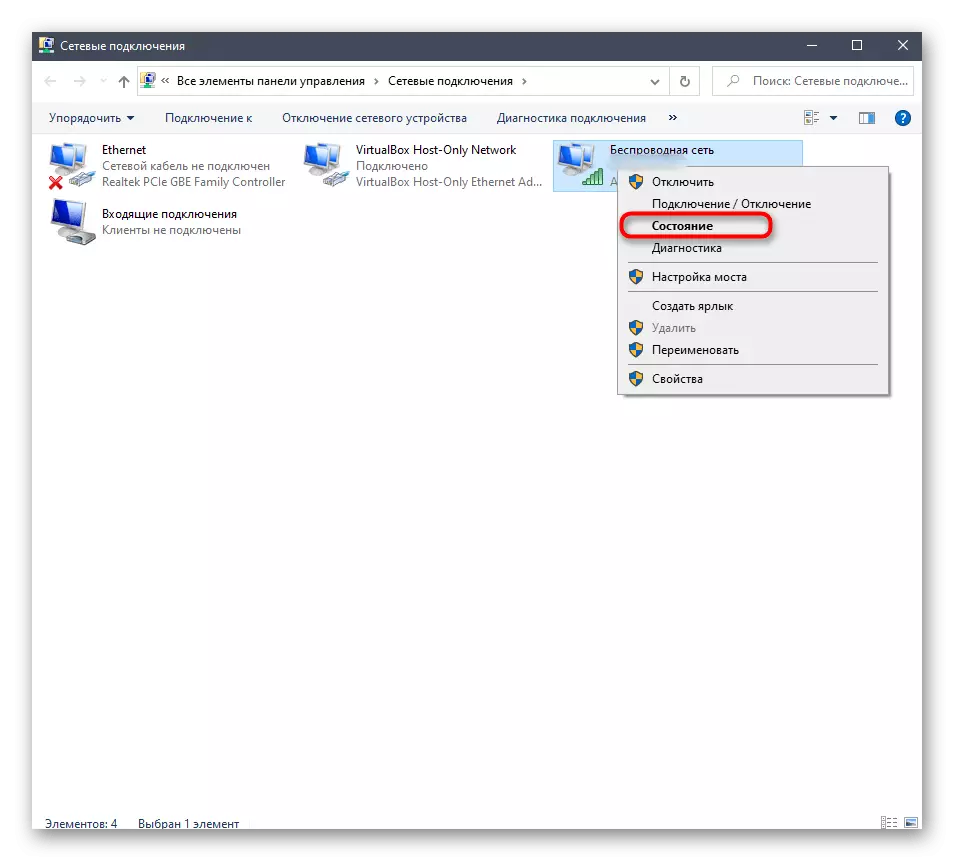
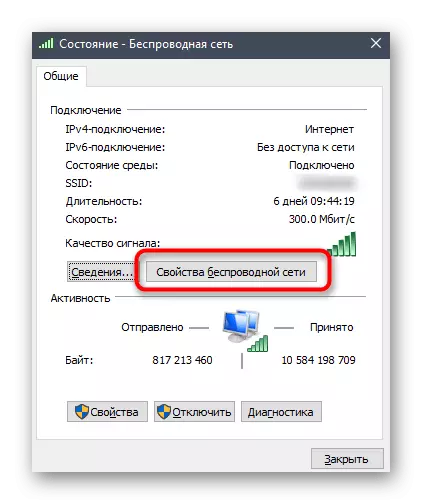
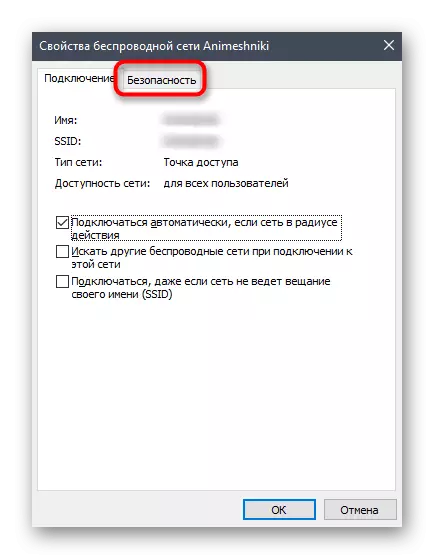

これらは、RosteLecomルーターのWi-FiおよびWebインターフェースからのパスワードを決定するためのすべてのアクセス方法でした。見られるように、多くの人がいますので、絶対に全員が最適であり、問題なくそれを実装します。
